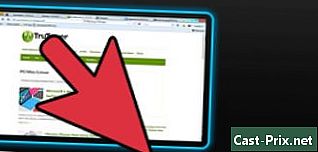כיצד להוריד את Google Chrome לאנדרואיד
מְחַבֵּר:
Randy Alexander
תאריך הבריאה:
1 אַפּרִיל 2021
תאריך עדכון:
1 יולי 2024

תוֹכֶן
- בשלבים
- בדוק את גרסת האנדרואיד
- חלק 1 השתמש בחנות Play
- חלק 2 התקן גרסאות אחרות
- חלק 3 באמצעות Chrome Beta
ניתן להשתמש ב- Google Chrome, הדפדפן שפותח על ידי Google Enterprise בכל מכשיר, כולל טלפונים וטאבלטים של אנדרואיד. ניתן לבצע את התקנת Chrome מחנות Google Play, אך אם אתה זקוק לגירסה ישנה יותר, עליך להתקין אותה באמצעות אתר של יישומים ישנים. אם רצונך הוא לבדוק את תכונות הדפדפן המעודכנות, לפני שהן יופיעו בגירסה האחרונה, תוכל להשתמש ב- Chrome Beta.
בשלבים
בדוק את גרסת האנדרואיד
-

בדוק את גרסת מערכת האנדרואיד בה אתה משתמש. על המכשיר שלך להיות אנדרואיד 4.0 ומעלה, להתקנה וביצוע נכונים של Google Chrome.- גש להגדרות.
- בחר באפשרות אודות המכשיר.
- קרא את מספר הגרסה שמוצג. אם הוא גדול מ- 4.0 או שווה לו, ניתן להתקין את Google Chrome.
חלק 1 השתמש בחנות Play
-

עבור לחנות Play. לפני כן היכנס לחשבון Google שלך. -

חפש את אפליקציית Chrome. לחץ על סמל זכוכית מגדלת והקלד כרום בסרגל החיפוש. -

בחר בדפדפן Chrome. ברשימה המוצגת, לחץ על דפדפן כרום - גוגל. -

התקן את Chrome. בחר להתקין כדי להתחיל בהורדה וניתן להתקין את Chrome במכשיר שלך.- אם במקום הכפתור להתקיןאתה מוצא את האפשרות פתוח או עדכון, אז שימו לב ש- Chrome כבר נמצא במכשיר שלכם.
-

המתן עד לסיום ההורדה. אם החיבור שלך לא טוב, זה עשוי לארוך מספר דקות. -

פתח את Chrome. אתה יכול לפתוח את Chrome מחנות Chrome או מתפריט האפליקציות שלך. -

היכנס לחשבון Google שלך. Chrome יציג את חשבון Google או Gmail שלך עבור מכשיר ה- Android בו אתה משתמש. ניתן להשתמש בחשבון זה כדי להיכנס ל- Chrome ולגישה לנתונים מסונכרנים. -

בחר ב- Chrome כדפדפן ברירת המחדל. אם תנסה לגשת לקישור או לדף אינטרנט, אנדרואיד תבקש ממך לבחור אפליקציה איתה ברצונך לפתוח את הדף. בחר כרוםואז בחר תמיד כך ש- Chrome יהפוך לדפדפן ברירת המחדל שלך.
חלק 2 התקן גרסאות אחרות
-

הסר את ההתקנה של הגירסה הנוכחית בה אתה משתמש (אם זה המקרה). אם אתה כבר משתמש בגירסה חדשה יותר של Chrome, עליך להסיר אותה לפני התקנת גרסה ישנה יותר.- גש להגדרות.
- בחר יישומים.
- מצא את Chrome ברשימת היישומים.
- בחר הסרה. אם Chrome הותקן מראש במכשיר, לחץ על הסר את ההתקנה של עדכונים להחזיר את Chrome לגרסת המפעל שלו.
-

אפשר התקנות אפליקציה ממקורות לא ידועים. אם אתה זקוק לגירסה ישנה וספציפית של Chrome, תוכל להוריד אותה באופן מקוון, אך לפני שתעשה זאת, עליך לאשר התקנת אפליקציות ממקורות שאינם Play Store.- גש ליישומים.
- הקש אבטחה.
- בדוק את האפשרות מקורות לא ידועים.
-

עבור לאתר שמאחסן גרסאות ישנות של יישומים. ישנם כמה אתרים בהם תוכלו למצוא APKs של גרסאות ישנות יותר של יישומים. השתמש באתר מהימן, אחרת יתכן שאתה מתמודד עם תוכנות זדוניות.- דוגמה לאתרים אלה היא APKMirror. כאן תוכלו למצוא APKs עבור גרסאות ישנות יותר של Chrome.
-

בחר את הגרסה שברצונך להוריד למכשיר שלך. המתן קצת עד שההורדה תושלם. -

התקן את היישום. לאחר ההורדה, עבור לסרגל ההתראות ובחר את ההודעה ההורדה הושלמה. תתבקש לאשר את רצונך להתקין את היישום ממקור לא ידוע. -

הפעל את Chrome. לאחר התקנת Chrome תוכל לפתוח את Chrome, ממש כמו בכל יישום אחר. -

השבת עדכון אוטומטי של יישומים. אם אינך רוצה ש- Chrome יתרענן לגירסה האחרונה, עליך לכבות את העדכון האוטומטי של Chrome בחנות Play. זה ימנע מהמכשיר שלך להתקין אוטומטית את הגרסה האחרונה של Chrome.- פתח את חנות Google Play
- עבור לתפריט ובחר הגדרות.
- בחר עדכון אוטומטי של יישומיםאז אל תעדכן יישומים באופן אוטומטי. אם עליך לעדכן אפליקציות, תצטרך לעשות זאת ידנית.
חלק 3 באמצעות Chrome Beta
-

עבור לחנות Play. כל עוד אתה משתמש באנדרואיד, אתה יכול להוריד את Chrome Beta מחנות Play. גרסה זו עובדת כמבחן לתכונות חדשות שיהיו זמינות בקרוב. המשמעות היא שתהיה לך גישה לתכונות לפני המשתמשים בגרסה הרגילה. החיסרון הוא שהגרסה הזו לא יציבה כמו הגרסה הרגילה ותפעולה לא תמיד מובטח. -

בסרגל החיפוש, הקלד בטא כרום. -

לחץ על ביטא Chrome בין תוצאות החיפוש. -

לחץ על להתקין להוריד ולהתקין את Chrome Beta. -

הפעל את Chrome Beta לאחר ההתקנה. עליך להסכים לתנאי השימוש ב- Chrome Beta לפני שתשתמש בה.- ביטא Chrome עשוי לדעת על כמה באגים. ייתכן שתכונות חדשות לא יעבדו טוב ותכונות ישנות עלולות להפוך ללא תפקוד. אל תשכח את Chrome Beta כדפדפן היחיד.